参考:
64位UEFI下的WinPE + LinuxPE多启动Grub2 U盘
grub2 直接启动 ubuntu,fedora,manjaro的live iso样例
GRUB2配置文件"grub.cfg"详解(GRUB2实战手册)
grub.cfg
[分享] 4.20 小更新 GRUB2 引导WINPE 的几种菜单写法(合适新手教程)
[MBROSTool6.26]UD升级到UDm:U启部署只需“一拖一格”,PE免改造即可加载隐藏外置
1. 准备工作:
1. 【WinPE】
1. 将微pe生成成iso
2. 新建一个文件夹winpe将iso里的\WEPE\WEPE64.WIM、\EFI\MICROSOFT\BOOT\BCD提取出来
3. 将win10里的C:\Windows\Boot\DVD\EFI\boot.sdi、
C:\Windows\Boot\EFI\bootmgfw.efi也放到winpe里
2. 【LiveCD】
1. 建个boot文件夹,将manjaro镜像里的\boot下的amd_ucode.img、intel_ucode.img、
initramfs-x86_64.img、vmlinuz-x86_64提取出来
3. 【grub2】
1. 下载地址,下好后解压到好找的地方
4. 【BOOTICE】
1. 随便百度个能用就行
5. 【MBROSTool】
1. 地址
2. U盘分区
用DiskGenius给u盘分两区(之后会把4g的这个做LiveCD的分区给隐藏起来)
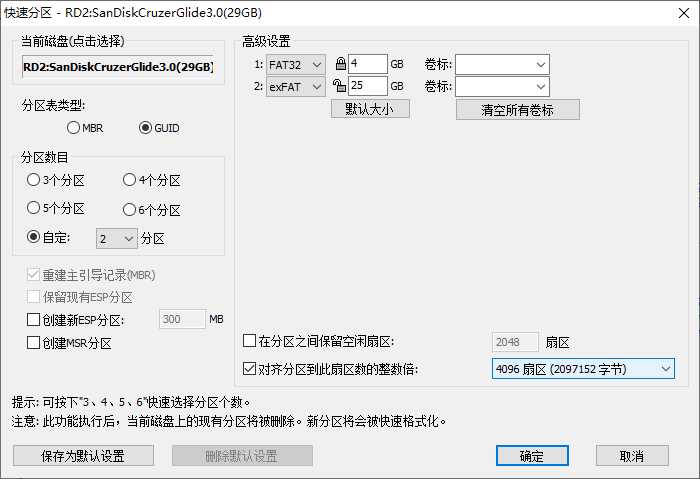
3. 装grub2
1.win+S打开搜索,搜cmd用管理员身份打开。
2. cmd里切换到grub2解压的目录
例如解压在D:\upan\grub-2.04-for-windows的话,就先D: 回车,再cd upan\grub-2.04-for-windows回车
3. 然后执行grub-install.exe --boot-directory=X: --efi-directory=X: --removable --target=x86_64-efi
(将X替换4g的那个分区的盘符
4. 成功了的话会有生成EFI和grub两个文件夹
5. 在grub下新建个grub.cfg,写入
insmod iso9660
insmod all_video
4. 安装WinPE
1. 将准备的winpe复制到u盘
2. 在EFI下新建/microsoft/boot两级文件夹,并将winpe里的BCD剪切过去
3. 打开bootice,编辑刚移过去的BCD
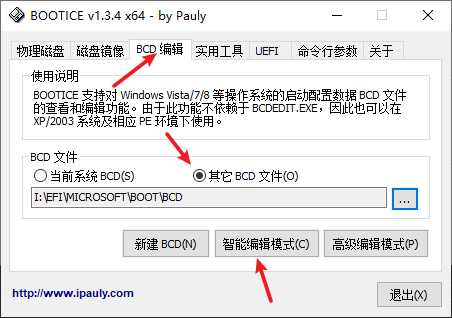
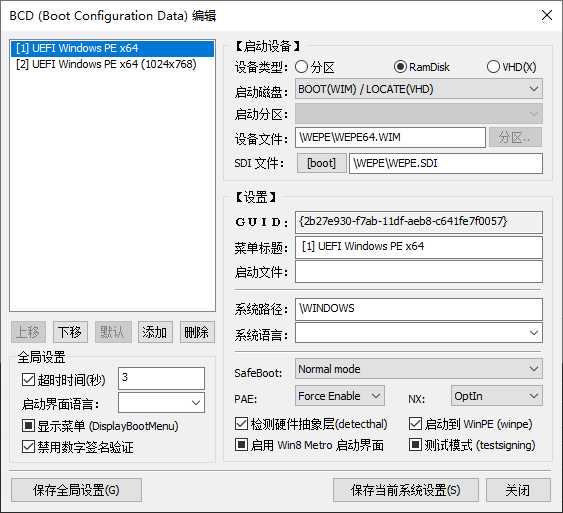
改成
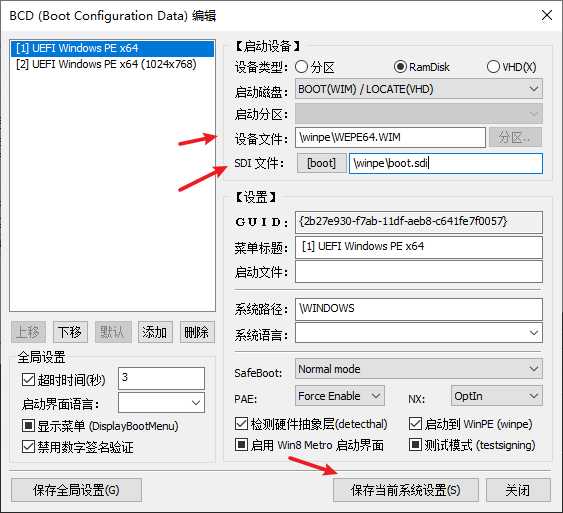
两个启动项都给改一下
4. grub.cfg里加入
menuentry "Windows 10 PE" {
chainloader /winpe/bootmgfw.efi
}
5. 安装LiveCD
1. 将准备的boot复制到u盘
2. 建个manjaro文件夹吧manjaro镜像放进去
3. grub.cfg里加入(manjaro的iso的名字按自己的来改)
menuentry "Manjaro KDE Live x64" {
set isofile=/manjaro/manjaro-kde-20.1.1-201001-linux58.iso
search --no-floppy -f --set=root $isofile
probe -u $root --set=uuid
loopback loop $isofile
linux (loop)/boot/vmlinuz-x86_64 img_dev=/dev/disk/by-uuid/$uuid img_loop=$isofile driver=free lang=zh_CN
initrd (loop)/boot/intel_ucode.img (loop)/boot/initramfs-x86_64.img (loop)/boot/amd_ucode.img
}
6. 常见问题
1. WinPE报错error: not a valid root device. 的话可能是格式化没弄好
2. LiveCD报错没找到什么文件的话,把那四个提取的文件放到u盘的boot文件夹下改下grub.cfg
7. 隐藏分区
1. 打开MBROSToolx64.EXE
2. 打开 高级》分区管理
3. 将4g的分区给隐藏
grub2 微PE WinPE Manjaro LiveCD
原文:https://www.cnblogs.com/Observer-A/p/13768590.html